Как сделать снимки реестра Windows для сравнения и отслеживания изменений?
Отследить изменения реестра можно разными способами, в ручную или с помощью специальных программ. В данной статье я расскажу как это сделать с помощью программ, что на мой взгляд намного удобнее.
Как я и обещал, в статье «Где скачать вирусы», этой публикацией мы начинаем цикл статей посвященных анализу вредоносных программ. В этих статьях буду рассказывать об инструментах, которые позволяют исследовать вирусы и их поведение.
Сегодняшняя статья будет полезна не только исследователям вирусов, но и просто обычным пользователям, которые хотят стать более продвинутыми в использовании компьютера. Я расскажу как с помощью программы Regshot делать снимки реестра Windows для сравнения и отслеживания изменений.
Что такое реестр Windows?
Реестр — это одна из основных частей операционной системы Microsoft Windows. Несмотря на это, большинство пользователей используют операционную систему и не подозревают о существования реестра.
Как получить полный доступ к конкретной записи реестра Windows
Неопытный пользователь даже не догадывается, что при изменении всех параметров: установки программ, изменения самой Windows и подключаемых к ней устройств все изменения вносятся в реестр Windows.
Одним словом реестр — это в каком-то смысле ядро операционной системы, в которой сохраняются все настройки и изменения.
Отслеживание изменений в реестре
Зачем анализировать реестр и отслеживать изменения?
Допустим вы уже не просто пассивный пользователь компьютера-чайник и хотите узнать что там происходит за кулисами во время установки новой программы или на виртуальной машине анализировать поведение вируса. Для того чтобы узнать какие изменения делает весь софт, и нужны программы для отслеживания реестра. Одним из таких инструментов является программа RegShot.
Снимок реестра с помощью RegShot
RegShot — небольшая бесплатная с открытым исходным кодом программа, которая позволяет делать снимки реестра и сравнить их. Все изменения, которые произошли в реестре можно сохранить в текстовом файле или файле html.
Скачать RegShot
Скачать программу RegShot бесплатно вы можете по этой прямой ссылке.
Авторы утилиты: XhmikosR, M. Buecher.
Установка RegShot
После того как программа скачалась, разархивируйте архив и перейдите в папку с файлами. В папке будет несколько файлов.

Выбирая исполняемый файл обратите внимание на разрядность вашей операционной системы.
Настройка и использование RegShot
После запуска появится небольшое окно программы, в котором сразу меняем язык шкурки на Русский. Есть также и Украинский язык интерфейса.

5 Интересных настроек реестра Windows 10 — могут пригодиться!
Теперь приступим к работе. Отслеживание изменений реестра начинается со снятия первого снимка реестра. Нажимаем на кнопку снимок и в выпадающем окне видим 3 опции:
- Снимок — Только снимок
- Снимок + Сохранить — Снимок и бекап реестра
- Открыть — Открыть уже сделанный снимок реестра
Выбираем необходимый вариант. В моем случае для примера нет необходимости делать бекап реестра, поэтому я нажимаю на кнопку «Снимок». Программа оживится и начнет создавать первый снимок реестра. Внизу окна вы увидите как меняются цифорки.
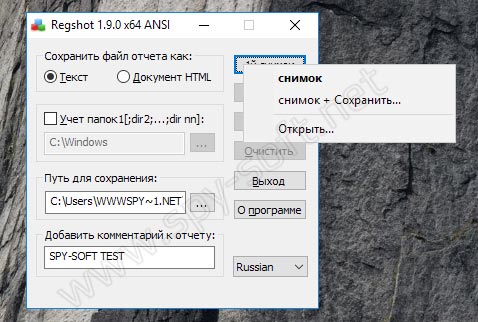
Когда цифры остановятся, и программа успокоится, можно приступать к работе со стороними программами, установка и все такое.
После окончания нажимаем на кнопку «Второй снимок» и через несколько секунд можно нажимать на кнопку «Сравнить».

Если в начале было отмечено галочкой поле «Текст», то вы увидите окно текстового редактора Notepad, в котором будет полный отчет изменений реестра.
Я не устанавливал никаких программ, а только изменил несколько параметров в панели управления Windows. Как вы видите утилита Regshot зафиксировала все изменения.

Во время установки софта отчет будет конечно побольше.
Если нужно сделать повторный анализ реестра, то жмем на кнопку «Очистить» и начинаем по новой.
Как вы видите сделать снимок реестра для отслеживания изменений очень просто, особенно когда под рукой правильная программа. Это очень удобно если вам необходимо узнать, какие изменения в реестр вносит программа во время инсталляции. Кстати данным способом можно узнать какие элементы реестра отвечают за ту или иную настройку Windows.
Используя ОС Windows не плохо было бы узнать ее получше. Можно начать со статьи про мистический файл Thumbs.db, о котором вы просто обязаны знать!
На этом все, друзья. В будущем будем изучать и другие инструменты. И да, я не забыл про то, что обещал сделать подробную инструкцию о том, как сделать надежную изолированную лабораторию на виртуальной машине для проверки софта и вирусов. Так что милости просим в наши паблики вконтакте и других соцсетях, чтоб нечего не пропустить.
Источник: spy-soft.net
Как отслеживать и отслеживать изменения реестра в Windows 11/10
В Windows (Windows) 11/10 нет встроенного инструмента мониторинга реестра . (Registry) Но что вы можете сделать, так это использовать программу командной строки Windows File Compare или fc.exe для сравнения двух файлов экспорта реестра и, таким образом, отслеживать изменения реестра Windows (Windows Registry) . Вы также можете использовать некоторые бесплатные программы для отслеживания изменений в реестре (Registry) в вашей системе Windows 11/10/8/7 .
Как отслеживать и отслеживать изменения реестра (Registry) в Windows
Вы можете отслеживать изменения в реестре с помощью инструмента командной строки File Compare fc.exe или бесплатного программного обеспечения, такого как WhatChanged , RegShot , Sysinternals Process Monitor и т. д . Давайте рассмотрим доступные варианты.
1] Сравнение файлов fc.exe
Чтобы использовать эту программу File Compare или fc.exe, сначала экспортируйте файл .reg и назовите его, например, rega .
После внесения изменений экспортируйте измененный файл .reg и назовите его, скажем, (.reg) regb .
Теперь откройте командную строку и введите:
fc /u rega.reg regb.reg > regcompare.txt
Поскольку файлы .reg используют Unicode, ключ /u указывает fc.exe использовать Unicode .
Теперь вы можете проверить вывод regcompare в Блокноте.
2] Что изменилось
Вы также можете попробовать эту стороннюю утилиту WhatChanged , чтобы легко отслеживать изменения в реестре Windows 10/8/7.
Просто загрузите это портативное приложение WhatChanged и запустите его до и после изменения.
3] Монитор процессов Sysinternals
Sysinternals Process Monitor — отличная бесплатная программа для отслеживания изменений реестра в режиме реального времени. Process Monitor — это расширенный инструмент мониторинга для Windows , который показывает в реальном времени файловую систему, реестр (Registry) и активность процессов/потоков. Он сочетает в себе функции двух устаревших утилит Sysinternals , Filemon и Regmon , и добавляет обширный список улучшений, включая расширенную и неразрушающую фильтрацию, исчерпывающие свойства событий, такие как идентификаторы сеансов (Session IDs) и имена пользователей, достоверную информацию о процессах, полные стеки потоков со встроенными символами . поддержка каждой операции, одновременная запись в файл и многое другое.
4] Регшот
RegShot — еще одна небольшая утилита для сравнения реестра, которая позволяет быстро сделать снимок вашего реестра, а затем сравнить его со вторым; выполняется после внесения изменений в систему или установки нового программного продукта. Отчет об изменениях может быть создан в текстовом или HTML -формате и содержит список всех изменений, которые произошли между снимком 1 и снимком 2. Получите это здесь (here) .
5] Наблюдатель за реестром MJ
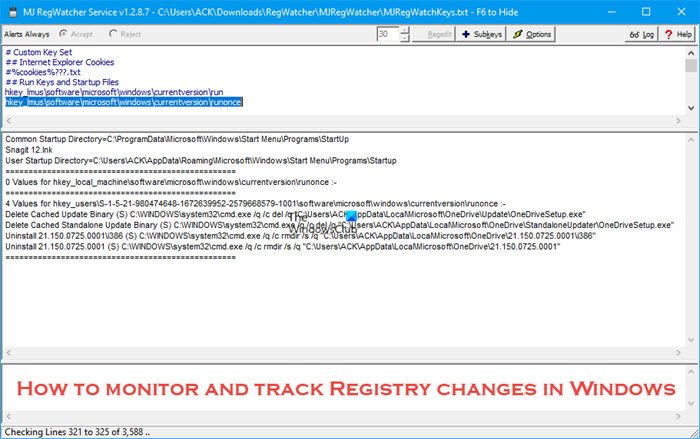
MJ Registry Watcher — это простой перехватчик реестра, файлов и каталогов, который защищает важные файлы запуска, ключи реестра и значения, которые обычно подвергаются атакам вредоносных программ. Он использует очень мало ресурсов и по умолчанию настроен на опрос каждые 30 секунд, хотя вы можете настроить его на любое значение от 0 до 9999. Загрузите его здесь (it here) .
Существуют и другие инструменты, которые могут помочь вам отслеживать изменения в реестре Windows; они есть: (There are other tools that can help you monitor the changes in the Windows Registry; they are:)
- Реестр в прямом эфире (Registry Live Watch)
- LeeLu Monitors Системный монитор AIO
- FRSSystemWatch
- RegFromApp
- Регистратор Менеджер реестра Lite (Registrar Registry Manager Lite) .
Это также может вас заинтересовать: (These may also interest you:)
- Демистификация реестра Windows. (De-Mystifying Windows Registry.)
- Как создавать резервные копии, восстанавливать и поддерживать реестр Windows. (How To Back Up, Restore, Maintain Windows Registry.)
- Как ограничить доступ к редактору реестра и т. д.
- Как открыть несколько экземпляров реестра.
How to monitor and track Registry changes in Windows 11/10
Windows 11/10 does not have an inbuilt Rеgistry monitoring tool. But what you can do is, harness the Windows command-line program File Compare or fc.exe to compare two registry export files, and thus monitor Windows Registry changes. You can also use some freeware to monitor changes to the Registry on your Windows 11/10/8/7 system.
How to monitor and track Registry changes in Windows
You can monitor changes to Registry by using the command-line File Compare fc.exe tool or freeware like WhatChanged, RegShot, Sysinternals Process Monitor, etc. Let us take a look at the options available.
1] File Compare fc.exe
To use this File Compare or fc.exe program, first, export a .reg file, name it as say, regb.
Now, open a command prompt and type:
fc /u rega.reg regb.reg > regcompare.txt
Since .reg files use Unicode, the /u switch, tells fc.exe to use Unicode.
You can now inspect the output regcompare in Notepad.
2] WhatChanged
You can also try this 3rd party utility WhatChanged to monitor the changes in your Windows 10/8/7 registry, easily.
Simply download this portable app WhatChanged and run it before and after the change.
3] Sysinternals Process Monitor
Sysinternals Process Monitor is a great freeware, to monitor registry changes in real-time. Process Monitor is an advanced monitoring tool for Windows that shows real-time file system, Registry and process/thread activity. It combines the features of two legacy Sysinternals utilities, Filemon and Regmon, and adds an extensive list of enhancements including rich and non-destructive filtering, comprehensive event properties such as Session IDs and user names, reliable process information, full thread stacks with integrated symbol support for each operation, simultaneous logging to a file, and much more.
4] RegShot
RegShot is another small registry compare utility that allows you to quickly take a snapshot of your Registry and then compares it with a second one; done after doing system changes or installing a new software product. The changes report can be produced in text or HTML format and contains a list of all modifications that have taken place between snapshot1 and snapshot2. Get it here.
5] MJ Registry Watcher
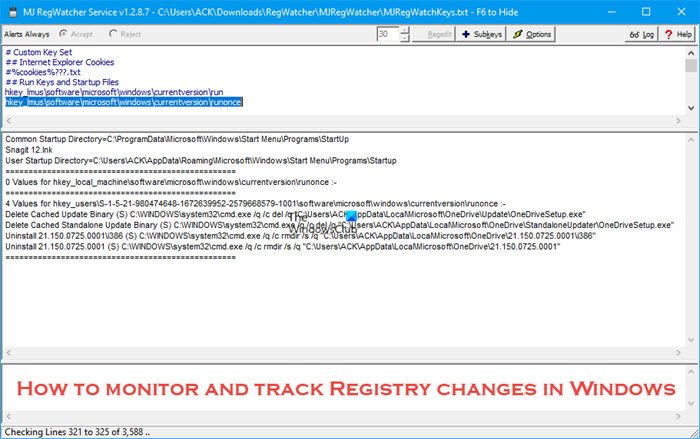
MJ Registry Watcher is a simple registry, file, and directory hooker, that safeguards the important startup files, registry keys and values that are commonly attacked by malware. It has very low resource usage, and is set to poll every 30 seconds by default, although you can adjust this to anywhere between 0 and 9999. Download it here.
There are other tools that can help you monitor the changes in the Windows Registry; they are:
- Registry Live Watch
- LeeLu Monitors AIO System Monitor
- FRSSystemWatch
- RegFromApp
- Registrar Registry Manager Lite.
These may also interest you:
- De-Mystifying Windows Registry.
- How To Back Up, Restore, Maintain Windows Registry.
- How To Restrict Access to Registry Editor, etc.
- How to open multiple instances of the Registry.

Ярослав Виноградов
About the author
Я инженер-программист с более чем 10-летним опытом работы с продуктами Windows, Office и Google. Я эксперт в Word, Excel и PowerPoint и написал несколько книг на эту тему. В свободное время я люблю играть в видеоигры, читать книги и смотреть фильмы.
Источник: 101-help.com
Отслеживание, захват и сравнение изменений реестра, сделанных Программой

- Сравнение изменений реестра, внесенных программой
Видео: Отслеживание, захват и сравнение изменений реестра, сделанных Программой

2023 Автор: Geoffrey Carr | [email protected] . Последнее изменение: 2023-06-30 10:45
Редактор реестра является довольно чувствительной частью операционной системы Windows, и при его использовании всегда следует проявлять осторожность, так как одно неправильное изменение может привести к краху вашей системы. Нежелательные изменения реестра могут даже повредить вашему пользователю. Иногда вам даже может потребоваться отслеживать и сравнивать изменения, внесенные в реестр программой.